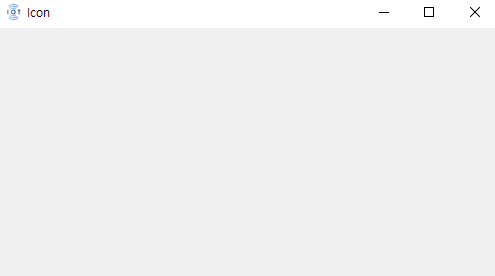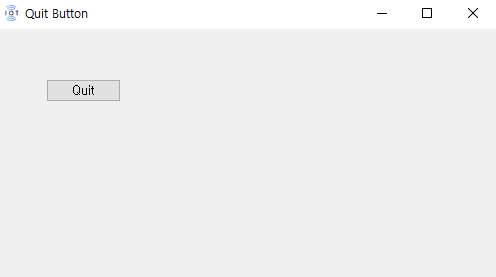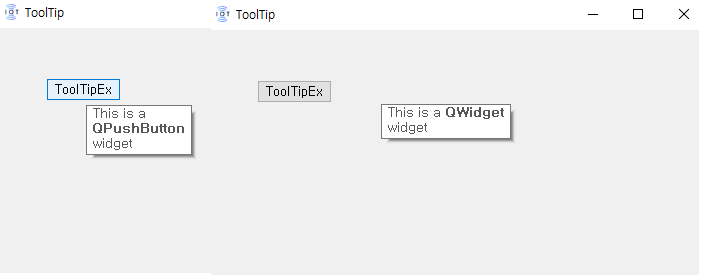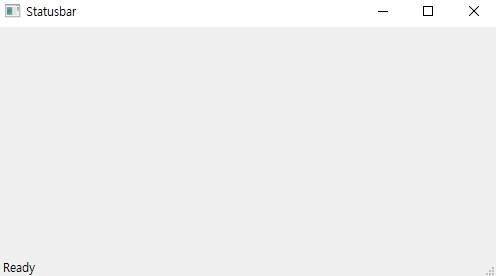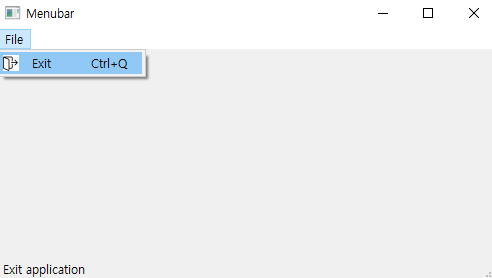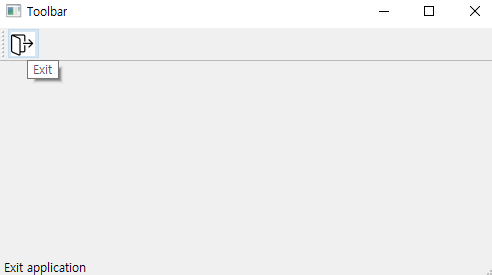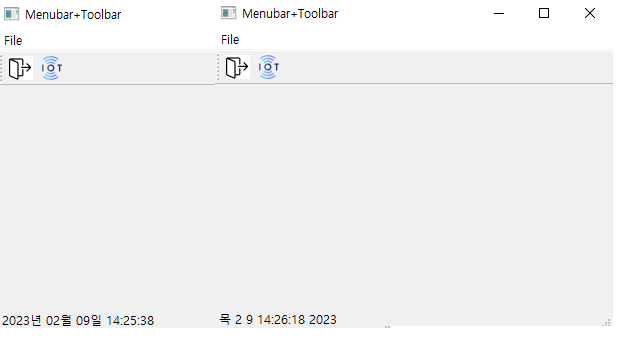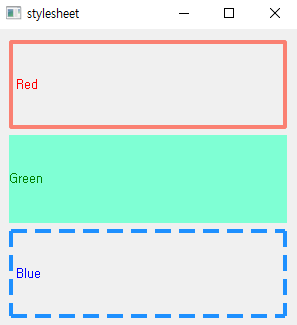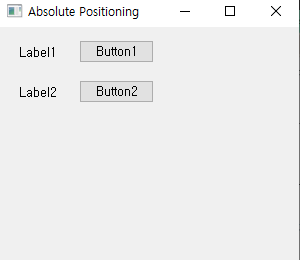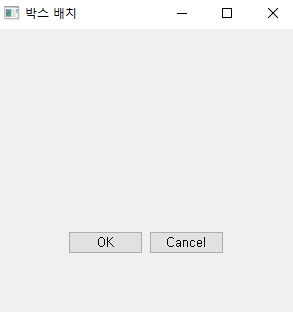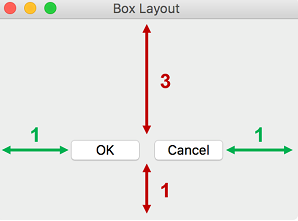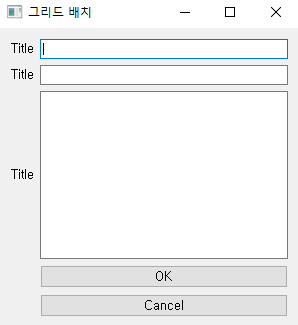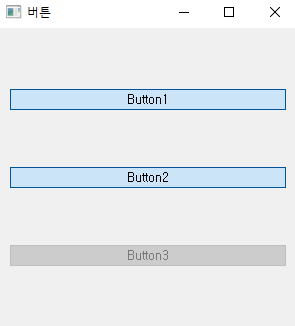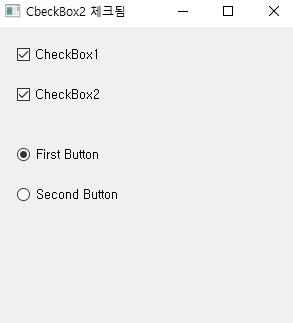GUI(PyQt)
PyQt 설치
- pip install pyQt5
- https://wikidocs.net/21927 자료참조
위젯 생성 및 Icon 삽입
import sys from PyQt5.QtWidgets import QApplication,QWidget from PyQt5.QtGui import QIcon class MyApp(QWidget):#MyApp class 생성, 부모:Qwidget def __init__(self): super().__init__() self.initUI()#생성자 생성과 동시에 initUI 호출 def initUI(self): self.setWindowTitle('Icon')#Form제목 self.setWindowIcon(QIcon('.\images\iot.png'))#app Icon 설정 self.setGeometry(1000,300,500,250)#setGeometry(x,y,너비,높이) # self.move(1000,300)#(x,y)위치에 위젯 생성 # self.resize(500,250)#(너비,높이) 위젯 생성 self.show()#위젯 출력 if __name__=='__main__': app=QApplication(sys.argv)#Application 객체 생성 ex=MyApp() sys.exit(app.exec_()) ---------------------------출력------------------------- ---------------------------출력-------------------------
Quit 버튼 생성
import sys from PyQt5.QtWidgets import QApplication,QWidget,QPushButton from PyQt5.QtGui import QIcon from PyQt5.QtCore import QCoreApplication class MyApp(QWidget):#MyApp class 생성, 부모:Qwidget def __init__(self): super().__init__() self.initUI()#생성자 생성과 동시에 initUI 호출 def initUI(self): btn=QPushButton('Quit',self) btn.move(50,50) btn.resize(btn.sizeHint()) btn.clicked.connect(QCoreApplication.instance().quit)#종료 self.setWindowTitle('Quit Button')#Form제목 self.setWindowIcon(QIcon('.\images\iot.png'))#app Icon 설정 self.setGeometry(1000,300,500,250)#setGeometry(x,y,너비,높이) # self.move(1000,300)#(x,y)위치에 위젯 생성 # self.resize(500,250)#(너비,높이) 위젯 생성 self.show()#위젯 출력 if __name__=='__main__': app=QApplication(sys.argv)#Application 객체 생성 ex=MyApp() sys.exit(app.exec_()) ---------------------------출력------------------------- ---------------------------출력-------------------------
툴팁(ToolTip) 나타내기
import sys from PyQt5.QtWidgets import QApplication,QWidget,QPushButton,QToolTip from PyQt5.QtGui import QIcon,QFont class MyApp(QWidget):#MyApp class 생성, 부모:Qwidget def __init__(self): super().__init__() self.initUI()#생성자 생성과 동시에 initUI 호출 def initUI(self): QToolTip.setFont(QFont('SansSerif',10)) self.setToolTip('This is a <b>QWidget</b> widget')#self에 ToolTip찍으니까 widget에 btn=QPushButton('ToolTipEx',self)#버튼생성 btn.setToolTip('This is a <b>QPushButton</b> widget') btn.move(50,50)#위치 btn.resize(btn.sizeHint()) self.setWindowTitle('ToolTip') self.setWindowIcon(QIcon('.\images\iot.png')) self.setGeometry(1000,300,500,250) self.show() if __name__=='__main__': app=QApplication(sys.argv)#Application 객체 생성 ex=MyApp() sys.exit(app.exec_()) ---------------------------출력------------------------- ---------------------------출력-------------------------
Statusbar 만들기
import sys from PyQt5.QtWidgets import QApplication,QMainWindow class MyApp(QMainWindow):#MyApp class,부모:QMainWindow def __init__(self): super().__init__() self.initUI()#생성자 생성과 동시에 initUI 호출 def initUI(self): self.statusBar().showMessage('Ready') self.setWindowTitle('Statusbar') self.setGeometry(1000,300,500,250)#setGeometry(x,y,너비,높이) self.show()#위젯 출력 if __name__=='__main__': app=QApplication(sys.argv)#Application 객체 생성 ex=MyApp() sys.exit(app.exec_()) ---------------------------출력------------------------- ---------------------------출력-------------------------
Menubar 만들기
import sys from PyQt5.QtWidgets import QApplication,QMainWindow,QAction,qApp from PyQt5.QtGui import QIcon class MyApp(QMainWindow):#MyApp class,부모:QMainWindowStatusBar 사용하려면 QMainWindow 필요함 def __init__(self): super().__init__() self.initUI()#생성자 생성과 동시에 initUI 호출 def initUI(self): exitAction = QAction(QIcon('.\images\exit.png'),'Exit',self)#아이콘,Exit라벨을 갖는 동작을 만든것 exitAction.setShortcut('Ctrl+Q')#위 동작의 단축기를 Ctrl+Q로 정의 exitAction.setStatusTip('Exit application')#라벨에 마우스 올렸을 때 상태바에 Exit application 출력 exitAction.triggered.connect(qApp.quit)#내가만든 exitAction동작 선택 시 quit()메서드에 연결되면서 종료 self.statusBar()#상태바(위젯 하단) menubar=self.menuBar()#메뉴바생성 menubar.setNativeMenuBar(False) filemenu=menubar.addMenu('&File')#File메뉴 만드는데 &File로 만들면 해당 메뉴 단축키가 Alt+F가 됨. filemenu.addAction(exitAction)#File메뉴에 exitAction 동작 추가 self.setWindowTitle('Menubar') self.setGeometry(1000,300,500,250) self.show() if __name__=='__main__': app=QApplication(sys.argv)#Application 객체 생성 ex=MyApp() sys.exit(app.exec_()) ---------------------------출력------------------------- ---------------------------출력--------------------------->filemenu=menubar.addMenu('&File')와 같이 'File'이 아닌 '&File'로 선언하여 alt+f 로 단축키 사용 가능
-->setShortcut 함수를 통해 단축키 정의 가능
Toolbar 만들기
import sys from PyQt5.QtWidgets import QApplication,QMainWindow,QAction,qApp from PyQt5.QtGui import QIcon class MyApp(QMainWindow):#MyApp class,부모:QMainWindow def __init__(self): super().__init__() self.initUI() def initUI(self): exitAction = QAction(QIcon('.\images\exit.png'),'Exit',self) exitAction.setShortcut('Ctrl+Q') exitAction.setStatusTip('Exit application') exitAction.triggered.connect(qApp.quit)#종료하는 동작 추가 self.statusBar() self.toolbar = self.addToolBar('Exit') #마우스 올리면 Exit나옴 self.toolbar.addAction(exitAction)#위에 설정한 exitAction을 toolbar에 뿌려줌 self.setWindowTitle('Toolbar') self.setGeometry(1000,300,500,250) self.show() if __name__=='__main__': app=QApplication(sys.argv)#Application 객체 생성 ex=MyApp() sys.exit(app.exec_()) ---------------------------출력------------------------- ---------------------------출력-------------------------
날짜와 시간 출력하기
import sys from PyQt5.QtWidgets import * from PyQt5.QtGui import QIcon from PyQt5.QtCore import QDate,QTime,QDateTime class MyApp(QMainWindow):#MyApp class,부모:QMainWindow / StatusBar 사용하려면 QMainWindow 필요함 def __init__(self): super().__init__() self.initUI()#생성자 생성과 동시에 initUI 호출 def initUI(self): exitAction = QAction(QIcon('.\images\exit.png'),'Exit',self) exitAction.setShortcut('Ctrl+Q') exitAction.setStatusTip('Exit application') exitAction.triggered.connect(qApp.quit) self.statusBar() testicon=QAction(QIcon('.\images\iot.png'),'iot',self) self.toolbar = self.addToolBar('Tooolbar') #마우스 올리면 Exit나옴 self.toolbar.addAction(exitAction) self.toolbar.addAction(testicon) #상태바에 날짜 출력 now=QDate.currentDate()#날짜 time=QTime.currentTime()#시간 datetime=QDateTime.currentDateTime() self.statusBar().showMessage(now.toString('yyyy년 MM월 dd일')+' '+time.toString()) #self.statusBar().showMessage(datetime.toString()) menubar=self.menuBar() menubar.setNativeMenuBar(False) filemenu=menubar.addMenu('&File') filemenu.addAction(exitAction) self.setWindowTitle('Menubar+Toolbar') #self.setGeometry(1000,300,500,250) self.setcenter()#중심정렬 self.resize(400,300) self.show() # 화면 중심 셋팅 def setcenter(self): qr=self.frameGeometry() cp=QDesktopWidget().availableGeometry().center() qr.moveCenter(cp) self.move(qr.topLeft()) if __name__=='__main__': app=QApplication(sys.argv)#Application 객체 생성 ex=MyApp() sys.exit(app.exec_()) ---------------------------출력------------------------- ---------------------------출력-------------------------
--> (now,time) 사용한 경우 / dateTime 사용한 경우
Style 꾸미기
import sys from PyQt5.QtWidgets import * class MyApp(QWidget): def __init__(self): super().__init__() self.initUI() def initUI(self): #스타일 label1=QLabel('Red') label2=QLabel('Green') label3=QLabel('Blue') label1.setStyleSheet("color:red;"#글자색 "border-style:solid;"#경계선:실선 "border-width:4px;"#경계선두께 "border-color:#FA8072;"#경계선색 "border-radius:3px")#경계선모서리 label2.setStyleSheet("color:green;" "background-color:#7FFFD4")#배경색 label3.setStyleSheet("color:blue;" "border-style:dashed;" "border-width:4px;" "border-color:#1E90FF") vbox=QVBoxLayout()#VBox : 가로로 출력 / HBox : 세로로 출력 vbox.addWidget(label1) vbox.addWidget(label2) vbox.addWidget(label3) self.setLayout(vbox) self.setWindowTitle('stylesheet') self.setGeometry(1000,300,300,300) self.show() if __name__=='__main__': app=QApplication(sys.argv) ex=MyApp() sys.exit(app.exec_()) ---------------------------출력------------------------- ---------------------------출력-------------------------
레이아웃(절대적 배치)
#레이아웃 절대적 배치 import sys from PyQt5.QtWidgets import * class MyApp(QWidget): def __init__(self): super().__init__() self.initUI() def initUI(self): label1=QLabel('Label1',self) label1.move(20,20) label2=QLabel('Label2',self) label2.move(20,60) button1=QPushButton('Button1',self) button1.move(80,13) button2=QPushButton('Button2',self) button2.move(80,53) self.setWindowTitle('Absolute Positioning') self.setGeometry(300,300,300,300) self.show() if __name__=='__main__': app=QApplication(sys.argv) ex=MyApp() sys.exit(app.exec_()) ---------------------------출력------------------------- ---------------------------출력-------------------------
레이아웃(상대적 배치)
#레이아웃 절대적 배치 import sys from PyQt5.QtWidgets import * class MyApp(QWidget): def __init__(self): super().__init__() self.initUI() def initUI(self): okButton=QPushButton('OK') cancleButton=QPushButton('Cancel') hbox=QHBoxLayout() hbox.addStretch(1) hbox.addWidget(okButton) hbox.addWidget(cancleButton) hbox.addStretch(1) vbox=QVBoxLayout() vbox.addStretch(3) vbox.addLayout(hbox) vbox.addStretch(1)#addStretch로 아래 위 공간 3:1로 유지 self.setLayout(vbox) self.setWindowTitle('박스 배치') self.setGeometry(300,300,300,300) self.show() if __name__=='__main__': app=QApplication(sys.argv) ex=MyApp() sys.exit(app.exec_()) ---------------------------출력------------------------- ---------------------------출력-------------------------
---> 이와 같은 의미
레이아웃 배치(Grid)
import sys from PyQt5.QtWidgets import * class MyApp(QWidget): def __init__(self): super().__init__() self.initUI() def initUI(self): grid=QGridLayout() self.setLayout(grid) grid.addWidget(QLabel('Title'),0,0) #row,col=0,0 grid.addWidget(QLabel('Title'),1,0) #1행 0열 grid.addWidget(QLabel('Title'),2,0) #2행 0열 grid.addWidget(QLineEdit(),0,1) #0행 1열 grid.addWidget(QLineEdit(),1,1) #1행 1열 grid.addWidget(QTextEdit(),2,1) #2행 1열 okButton=QPushButton('OK') #버튼도 추가해보자 cancleButton=QPushButton('Cancel') grid.addWidget(okButton,3,1) #3행 1열 grid.addWidget(cancleButton,4,1) #4행 1열 self.setWindowTitle('그리드 배치') self.setGeometry(300,300,300,300) self.show() if __name__=='__main__': app=QApplication(sys.argv) ex=MyApp() sys.exit(app.exec_()) ---------------------------출력------------------------- ---------------------------출력-------------------------
QPushButton
#레이아웃 절대적 배치 import sys from PyQt5.QtWidgets import * class MyApp(QWidget): def __init__(self): super().__init__() self.initUI() def initUI(self): button1=QPushButton('Button&1',self)#&Button으로 선언하여 Alt+B로 버튼 활성화 가능(단축키st) button1.setCheckable(True)#선택(체크)상태 button1.toggle()#toggle 호출 해야 시작과 동시에 버튼선택된 상태로 나옴 button2=QPushButton('Button&2',self)#버튼선택 단축키 &2 button2.setCheckable(True) button2.toggle() button3=QPushButton('Button3',self)#버튼선택 단축키 &2 button3.setEnabled(False)#선택못함 vbox=QVBoxLayout() vbox.addWidget(button1) vbox.addWidget(button2) vbox.addWidget(button3) self.setLayout(vbox) self.setWindowTitle('버튼') self.setGeometry(300,300,300,300) self.show() if __name__=='__main__': app=QApplication(sys.argv) ex=MyApp() sys.exit(app.exec_()) ---------------------------출력------------------------- ---------------------------출력-------------------------
checkButton/radioButton
#레이아웃 절대적 배치 import sys from PyQt5.QtWidgets import * from PyQt5.QtCore import Qt class MyApp(QWidget): def __init__(self): super().__init__() self.initUI() def initUI(self): cb1=QCheckBox('CheckBox1',self)#다중선택 가능 cb1.move(20,20) cb1.toggle() #signal cb1.stateChanged.connect(self.changeTitle) cb2=QCheckBox('CheckBox2',self) cb2.move(20,60) cb2.stateChanged.connect(self.changeCheck) rb1=QRadioButton('First Button',self) rb1.move(20,120) rb1.setChecked(True) rb2=QRadioButton('Second Button',self)#다중선택 불가 rb2.move(20,160) self.setWindowTitle('Check,Radio Button') self.setGeometry(1000,300,300,300) self.show() def changeCheck(self,state): if state==Qt.CheckState.Checked: self.setWindowTitle('CbeckBox2 체크됨') else: self.setWindowTitle('CbeckBox2 체크됨') def changeTitle(self,state):#상태 변경될때 if state == Qt.CheckState.Checked: self.setWindowTitle('CheckBox1 체크됨') else: self.setWindowTitle('CheckBox1 체크해제') if __name__=='__main__': app=QApplication(sys.argv) ex=MyApp() sys.exit(app.exec_()) ---------------------------출력------------------------- ---------------------------출력-------------------------
--> CheckBox 1,2 동시 선택 시 출력문 if문으로 수정해야 하지만 너무 기초적이고 원시적이라 안함